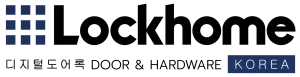อำนาจในการควบคุมความปลอดภัยที่ปลายนิ้ว
การติดตั้ง Digital Door Lock คือก้าวแรกสู่บ้านที่ปลอดภัยและทันสมัย แต่การเรียนรู้ที่จะบริหารจัดการมันอย่างเต็มประสิทธิภาพคือสิ่งที่ยกระดับประสบการณ์การใช้งานของคุณ ความสามารถในการเพิ่มผู้ใช้งานใหม่เมื่อมีสมาชิกเข้ามา หรือลบผู้ใช้ออกเมื่อพวกเขาย้ายออกไป เช่น แม่บ้านที่ลาออก หรือผู้เช่าที่หมดสัญญา เป็นฟีเจอร์ที่จำเป็นอย่างยิ่ง มันช่วยให้คุณมั่นใจได้ว่ามีเพียงบุคคลที่ได้รับอนุญาตเท่านั้นที่สามารถเข้าถึงพื้นที่ของคุณได้ การจัดการที่ไม่ถูกต้องอาจนำไปสู่ช่องโหว่ด้านความปลอดภัยโดยไม่รู้ตัว ดังนั้น การทำความเข้าใจกระบวนการเพิ่มและลบผู้ใช้อย่างถ่องแท้จึงเป็นเรื่องที่ห้ามมองข้าม
รู้จักกับ “รหัสมาสเตอร์” (Master PIN) – กุญแจสู่การตั้งค่าทั้งหมด
ก่อนที่เราจะเริ่มเพิ่มหรือลบใครก็ตาม เราต้องทำความรู้จักกับองค์ประกอบที่สำคัญที่สุดในการตั้งค่า Digital Door Lock นั่นคือ “รหัสมาสเตอร์” หรือที่เรียกว่า Master PIN/Admin PIN
- รหัสมาสเตอร์ คืออะไร? รหัสมาสเตอร์คือรหัสผ่านหลักที่มีอำนาจสูงสุด เปรียบเสมือน “ผู้ดูแลระบบ” (Administrator) ของกลอนประตู มีไว้สำหรับเข้าสู่ “โหมดตั้งค่า” (Setting/Registration Mode) เท่านั้น ไม่สามารถใช้เพื่อปลดล็อกประตูในการใช้งานปกติได้ (ในบางรุ่นอาจทำได้ แต่ไม่แนะนำ) หน้าที่หลักของมันคือป้องกันไม่ให้บุคคลทั่วไปหรือผู้ใช้ที่มีเพียงรหัสผ่านของตนเอง (User PIN) เข้าไปเปลี่ยนแปลงการตั้งค่า, เพิ่ม หรือลบข้อมูลในระบบได้
- ความสำคัญของรหัสมาสเตอร์: ตามข้อมูลจากผู้เชี่ยวชาญอย่าง lockhome.co.th การเข้าถึงปุ่มตั้งค่า (Register Button) และการยืนยันด้วยรหัสมาสเตอร์ เป็นกลไกความปลอดภัย 2 ชั้น เพื่อให้แน่ใจว่าผู้ที่กำลังจะเปลี่ยนแปลงข้อมูลคือเจ้าของบ้านหรือผู้ดูแลที่แท้จริง หากไม่มีรหัสมาสเตอร์นี้ ใครก็ตามที่เข้าบ้านได้ก็จะสามารถเพิ่มลายนิ้วมือของตัวเองหรือลบข้อมูลของคนอื่นได้ทันที
- การหารหัสมาสเตอร์: โดยปกติ รหัสมาสเตอร์เริ่มต้นจากโรงงานจะเป็นตัวเลขง่ายๆ ที่ระบุไว้ในคู่มือ เช่น 1234 หรือ 123456 สิ่งแรกที่ควรทำหลังการติดตั้งคือการเปลี่ยนรหัสมาสเตอร์นี้เป็นรหัสที่คุณตั้งขึ้นเองและจดจำได้

กระบวนการเพิ่มผู้ใช้งานใหม่ (Adding a New User)
การเพิ่มผู้ใช้ใหม่ ไม่ว่าจะเป็นรหัสผ่าน, คีย์การ์ด, หรือลายนิ้วมือ จะมีกระบวนการที่คล้ายคลึงกัน คือต้องเข้าสู่โหมดตั้งค่าก่อนเสมอ
ขั้นตอนที่ 1: เข้าสู่โหมดตั้งค่า (Entering Registration Mode)
- เปิดฝาครอบแบตเตอรี่: ไปที่ตัวกลอนประตูด้านใน (ฝั่งในบ้าน) แล้วเปิดฝาครอบช่องใส่แบตเตอรี่ออก
- กดปุ่มลงทะเบียน: คุณจะพบปุ่มเล็กๆ ที่มีข้อความว่า “Register”, “REG”, หรือ “Set” กดปุ่มนี้หนึ่งครั้ง (ไม่ต้องกดค้าง)
- เตรียมพร้อมที่หน้าเครื่อง: หลังจากกดปุ่ม คุณจะได้ยินเสียงสัญญาณ และหน้าจอตัวเลขหรือเซ็นเซอร์ลายนิ้วมือด้านนอกจะสว่างขึ้น พร้อมให้คุณป้อนข้อมูล
ขั้นตอนที่ 2: ยืนยันตัวตนด้วยรหัสมาสเตอร์
- ป้อนรหัสมาสเตอร์: ไปที่ด้านหน้าของประตู แล้วกดรหัสมาสเตอร์ของคุณตามด้วยปุ่ม
*หรือ#(ตามที่คู่มือกำหนด) เพื่อยืนยัน - เข้าสู่เมนู: หากรหัสถูกต้อง คุณจะได้ยินเสียงยืนยันอีกครั้ง และเข้าสู่เมนูการตั้งค่า ซึ่งอาจมีเสียงแนะนำหรือตัวเลขแสดงบนหน้าจอเพื่อบอกว่าคุณต้องการทำอะไรต่อไป (เช่น กด 1 เพื่อลงทะเบียนผู้ใช้, กด 2 เพื่อลบผู้ใช้)
ขั้นตอนที่ 3: การลงทะเบียนผู้ใช้ใหม่
หลังจากเข้าสู่โหมดตั้งค่าแล้ว ให้ทำตามขั้นตอนสำหรับประเภทของผู้ใช้ที่ต้องการเพิ่ม
- การเพิ่มรหัสผ่านใหม่ (User PIN):
- เลือกเมนูสำหรับการลงทะเบียนรหัสผ่าน
- ป้อนรหัสผ่านใหม่ที่ต้องการ (โดยทั่วไปมีความยาว 4-12 หลัก)
- กดปุ่ม
*หรือ#เพื่อยืนยัน - เครื่องอาจให้คุณป้อนรหัสผ่านซ้ำอีกครั้งเพื่อความถูกต้อง
- เมื่อสำเร็จ จะมีเสียงสัญญาณยืนยันดังขึ้น
- การเพิ่มคีย์การ์ดใหม่ (Key Card/Tag):
- เลือกเมนูสำหรับการลงทะเบียนคีย์การ์ด
- นำคีย์การ์ดใบใหม่ไปแตะที่บริเวณสัญลักษณ์ Card Reader บนตัวเครื่องด้านหน้า
- รอจนได้ยินเสียงสัญญาณยืนยันว่าการลงทะเบียนสำเร็จ
- การเพิ่มลายนิ้วมือใหม่ (Fingerprint):
- เลือกเมนูสำหรับการลงทะเบียนลายนิ้วมือ
- วางนิ้วที่ต้องการลงทะเบียนบนเซ็นเซอร์สแกนลายนิ้วมือ
- เครื่องจะสั่งให้คุณ “ยกนิ้วขึ้นแล้ววางใหม่” ประมาณ 3-5 ครั้ง โดยอาจจะต้องเปลี่ยนมุมของนิ้วเล็กน้อยในแต่ละครั้ง เพื่อให้เซ็นเซอร์เก็บข้อมูลลายนิ้วมือได้อย่างสมบูรณ์
- เมื่อสำเร็จ จะมีเสียงสัญญาณยืนยันดังขึ้น
ขั้นตอนที่ 4: สิ้นสุดการลงทะเบียน
หลังจากเพิ่มผู้ใช้เสร็จสิ้น หากต้องการเพิ่มต่อก็ทำซ้ำขั้นตอนเดิม หรือหากไม่ต้องการแล้ว ให้กดปุ่ม Register ด้านในอีกครั้ง หรือรอสักครู่เพื่อให้เครื่องออกจากโหมดตั้งค่าโดยอัตโนมัติ จากนั้นให้ทดลองใช้รหัส, การ์ด, หรือลายนิ้วมือใหม่ทันทีเพื่อให้แน่ใจว่าใช้งานได้จริง
กระบวนการลบผู้ใช้งาน (Deleting a User)
การลบผู้ใช้เป็นกระบวนการที่สำคัญอย่างยิ่งเพื่อรักษาความปลอดภัยเมื่อมีคนย้ายออกไป ซึ่งสามารถทำได้ 2 รูปแบบหลัก คือ การลบรายบุคคล และ การลบทั้งหมด
วิธีที่ 1: การลบรายบุคคล (Individual Deletion)
วิธีนี้เหมาะสำหรับกรณีที่คุณต้องการลบผู้ใช้เพียงบางคนออกไป แต่ยังเก็บคนอื่นๆ ไว้ในระบบเหมือนเดิม จำเป็นต้องใช้กับกลอนประตูรุ่นที่รองรับฟังก์ชันนี้เท่านั้น
- เข้าสู่โหมดตั้งค่า: ทำตามขั้นตอนที่ 1 และ 2 ของการเพิ่มผู้ใช้ (กดปุ่ม Register > ป้อนรหัสมาสเตอร์)
- เลือกเมนูลบผู้ใช้: เลือกเมนูที่เกี่ยวข้องกับการลบผู้ใช้รายบุคคล
- ระบุตัวตนผู้ที่ต้องการลบ:
- สำหรับการ์ด/ลายนิ้วมือ: เครื่องจะให้คุณนำคีย์การ์ดใบที่ต้องการลบมาแตะ หรือวางลายนิ้วมือของคนที่ต้องการลบลงบนเซ็นเซอร์
- สำหรับรหัสผ่าน: คุณอาจจะต้องป้อนรหัสผ่านที่ต้องการลบ
- ยืนยันการลบ: เมื่อเครื่องตรวจพบข้อมูลที่ตรงกัน จะมีเสียงสัญญาณยืนยันว่าข้อมูลนั้นถูกลบออกจากระบบเรียบร้อยแล้ว
- ออกจากโหมดตั้งค่า: กดปุ่ม Register อีกครั้งเพื่อสิ้นสุดกระบวนการ
วิธีที่ 2: การลบผู้ใช้ทั้งหมด (Deleting All Users)
วิธีนี้เป็นการล้างข้อมูลผู้ใช้ทั้งหมดออกจากเครื่อง (ยกเว้นรหัสมาสเตอร์) และกลับสู่สถานะที่เกือบเหมือนค่าเริ่มต้น เหมาะสำหรับกรณีที่ต้องการเคลียร์ระบบใหม่ทั้งหมด เช่น เจ้าของบ้านใหม่ย้ายเข้า หรือผู้เช่าเก่าทุกรายย้ายออก
- เข้าสู่โหมดตั้งค่า: ทำตามขั้นตอนเดิม คือ กดปุ่ม Register แล้วตามด้วยรหัสมาสเตอร์
- เลือกเมนูลบผู้ใช้ทั้งหมด: เลือกเมนูที่ระบุว่า “Delete All Users” หรือเมนูที่มีความหมายใกล้เคียงกัน
- ยืนยันคำสั่ง: เครื่องมักจะให้คุณยืนยันคำสั่งอีกครั้งเพื่อป้องกันการลบโดยไม่ตั้งใจ (เช่น กดปุ่ม
#ค้างไว้ 5 วินาที) - รอรับสัญญาณยืนยัน: เมื่อกระบวนการเสร็จสิ้น จะมีเสียงสัญญาณยืนยันว่าผู้ใช้ทั้งหมดถูกลบแล้ว
ข้อควรระวัง: หลังจากการลบทั้งหมด คุณจะต้องเริ่มลงทะเบียนผู้ใช้ที่ยังต้องการให้เข้าถึงได้ (รวมถึงตัวคุณเอง) ใหม่ทั้งหมดทีละคน
บทสรุป: บริหารจัดการอย่างชาญฉลาดเพื่อความปลอดภัยสูงสุด
การทราบวิธีเพิ่มและลบผู้ใช้งาน Digital Door Lock คือทักษะสำคัญที่ช่วยให้คุณควบคุมความปลอดภัยของบ้านได้อย่างสมบูรณ์แบบ โดยมี “รหัสมาสเตอร์” เป็นหัวใจสำคัญในการป้องกันการเปลี่ยนแปลงโดยไม่ได้รับอนุญาต การทำตามขั้นตอนที่ถูกต้องและตรวจสอบการทำงานหลังการเปลี่ยนแปลงทุกครั้ง จะช่วยปิดช่องโหว่และทำให้คุณใช้งานกลอนประตูดิจิทัลได้อย่างสบายใจและมั่นใจในความปลอดภัยขั้นสูงสุด ไม่ว่าจะเป็นการต้อนรับสมาชิกใหม่ หรือการตัดสิทธิ์การเข้าถึงของคนเก่า คุณก็สามารถทำได้อย่างง่ายดายและมีประสิทธิภาพ
หากคุณกำลังมองหา กลอนประตูดิจิตอล Lockhome ติดต่อสอบถาม ขอคำปรึกษา และสั่งซื้อได้ที่ Line @lockhome หรือเยี่ยมชมสินค้าคุณภาพที่ได้ที่ www.lockhome.co.th เปลี่ยนบ้านของคุณให้ปลอดภัยยิ่งขึ้น ด้วย กลอนประตูดิจิตอล Lockhome วันนี้!